1、一、在电脑桌面的Excel2013工作簿程序图标上双击鼠标左键,将其打开运行。点击“空白工作簿”,新建一个空白的Excel文件。如图所示;
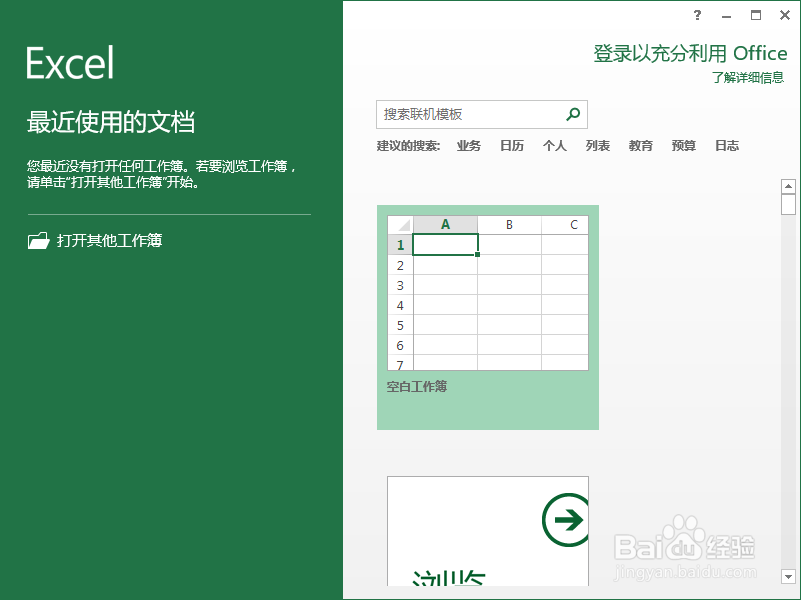
2、二、在A1单元格输入“200”,在A5单元格中输入“100”,在C3单元输入“=A1+50”。如图所示;
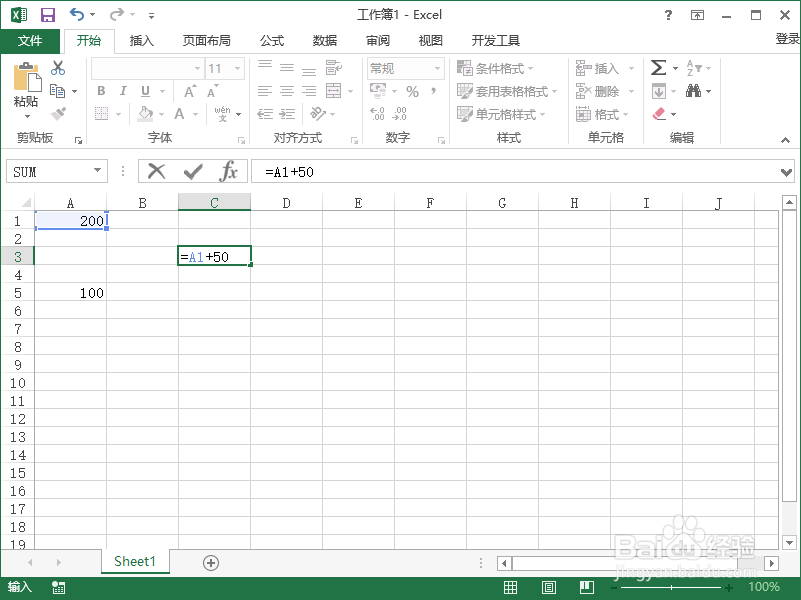
3、三、接着在D8单元格输入“=A5+C3”。如图所示;

4、四、公式输入好以后,得到数据结果。如图所示;

5、五、选中最后的数据,打开“公式”菜单选项卡。如图所示;

6、六、在“公式”菜单选项卡中,点击“公式审阅”功能区的“追踪引用单元格”选项。如图所示;

7、七、点击“追踪引用单元格”选项后,在单元格中会指引并标记出公式所在单元格。如图所示;

